Les disques durs en réseau constituent une excellente solution de stockage pour de nombreuses personnes.
Ils sont facilement accessibles depuis de nombreux ordinateurs, ils risquent moins d’être endommagés par des chutes ou d’autres accidents, et ils peuvent contenir beaucoup plus de données que nos ordinateurs ne pourraient en gérer par eux-mêmes. Les utilisateurs de Windows 7 qui souhaitent utiliser ces excellents outils de sauvegarde doivent rechercher une solution tierce, car Microsoft demande une mise à niveau vers Ultimate avant de déverrouiller le stockage réseau dans son utilitaire de sauvegarde. Voici comment utiliser SyncBack pour faire le travail.
- Téléchargez et installez SyncBack.
- Exécutez-le et acceptez de créer un profil. La sauvegarde est une solution de stockage simple et unidirectionnelle pouvant être facilement restaurée à l'avenir, tandis que Synchronization vérifie régulièrement que les répertoires ont le même contenu. Optez pour la sauvegarde pour la plupart des utilisations.

- Maintenant, vous devez sélectionner une source et une destination. La façon la plus simple de procéder consiste à sélectionner votre disque dur principal comme source. Toutefois, il s’agit là d’une tâche gigantesque. Veillez donc à laisser votre ordinateur en marche et en réseau pendant de nombreuses heures tout au long de son travail. Si vous voulez être plus sélectif, vous pouvez simplement sauvegarder les dossiers ProgramData et Users à partir de votre disque dur principal. (Si vous utilisez plusieurs dossiers source, vous devrez les configurer en tant que travaux de sauvegarde distincts.)

- Sélectionnez votre destination. Les disques durs de votre réseau devraient apparaître sous vos lecteurs locaux lorsque vous ouvrez Ordinateur. Vous pouvez passer aux options plus avancées si vous voulez être encore plus sélectif, mais pour la plupart des utilisateurs, vous êtes prêt à partir.
- SyncBack vous demande ensuite si vous souhaitez effectuer une exécution simulée. Vous devriez le faire si vous voulez confirmer que vous sauvegardez les bons fichiers et dossiers, mais vous n’avez probablement pas besoin de le faire.
- Maintenant, vous devez faire votre première sauvegarde et planifier des sauvegardes futures. J'aime faire le calendrier d'abord pour ne pas oublier. Cliquez simplement sur le bouton Planifier en bas au centre de la fenêtre, puis cliquez sur "Définir le mot de passe &" car Windows requiert un mot de passe pour cela. Cliquez sur l'onglet Planification et configurez une planification qui vous convient. J'utilise hebdomadaire, mais vous voudrez peut-être quelque chose de différent. Cliquez sur OK et votre horaire est défini.

- Maintenant, cliquez sur Exécuter au bas de la fenêtre SyncBack et votre première sauvegarde va commencer. Assurez-vous de laisser votre ordinateur allumé et de rester éveillé tout au long du processus.
C'est tout! Vous voudrez peut-être ajouter des dossiers en tant que nouveaux travaux à l'avenir, et il est facile de le faire depuis la fenêtre principale de SyncBack. Vous pouvez également modifier votre horaire et modifier d'autres paramètres si vous le souhaitez.



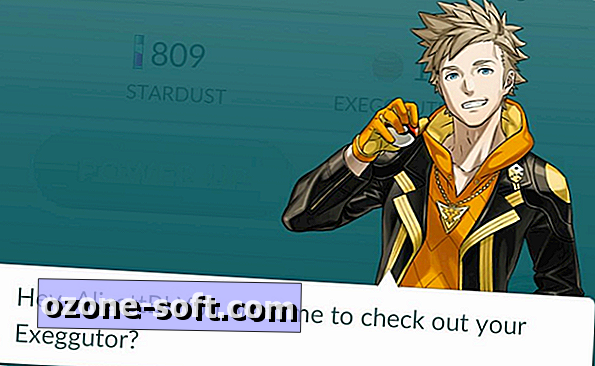
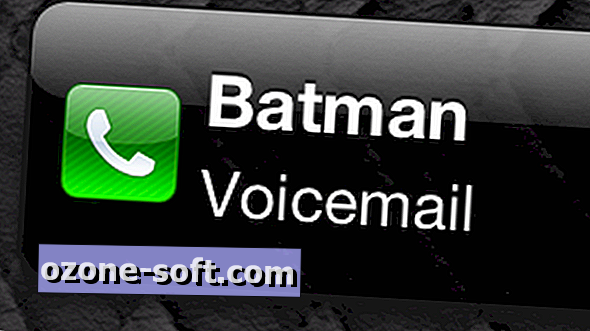








Laissez Vos Commentaires